WMS操作手册完整版
WMS系统操作手册-入库篇

WMS系统操作手册-入库篇1、前言本操作手册介绍WMS仓配管理系统入库模块的操作点,指导用户更清楚地了解这些功能的操作方法。
版本信息入库流程图:2、收货篇来货了,我要做什么?仓库目前来货为客户发至仓库,以自发或中转代发的形式将货发至仓库1) 自发形式需进行一次收货,即目的仓收货2) 中转代发形式需进行两次收货,交货仓收货+目的仓收货(交货仓出货至目的仓)仓库收到货后,收货员清点货物数量,确认数量后通过系统做收货操作。
若SKU无条码,则需要打印条码-【打印入库单】,打印条码若为首次来货,则需要对SKU实物进行称重、量材积,确认SKU 的货物类型,包裹?还是文件?目的仓收货,怎么做收货操作?Ø你可以通过WEB端进行系统操作:1) 你可通过入库单据,扫描上面的条码搜索需要收货的记录。
2) 对照收货的SKU进行收货,根据清点数量的结果,按SKU录入实收数量回车,保存此次收货数量信息确认后点确认,对应的SKU收货数据提交成功。
头程中转仓收货,怎么操作?需中转代发的需要先在发货仓(中转仓)收货,经由发货仓再中转至目的仓,货物到达目的仓,目的仓收货上架,才完成此次中转头程的完整流程。
1) 客户交货至发货仓(中转仓/集货仓),发货仓收货。
功能入口:【中转管理】-【中转收货】,录入此次收货的实际数据,点击【确认收货】2) 首次到货,需要填写产品规则数据(长宽高重量)及包裹类型(包裹/信封)3) 如此次收货数据与入库单相同,则此入库单自动完成。
功能入口:【中转管理】-【中转签出】-【按单签出】界面,对此入库单进行称重、量材积、签出。
打印出入库单信息,随货中转。
4) 货物到达目的仓,使用随箱信息中的入库单进行收货。
确认实收数量,然后点击确认收货。
功能入口:【入库管理】-【收货】5) 强制终止来货入库单填写错误,但货物已经在【在途】或【收货中】状态,这时候就要在【收货管理】页面中对要处理的入库单进行强制终止来货操作。
WMS及电子分拣系统操作手册

WMS及电子分拣系统操作手册目录一、登陆WMS软件 (2)二、基础信息准备(测试组准备)学员查询 (2)三、入库操作(含软件操作与RF操作) (2)四、出库操作(含软件操作与RF操作) (3)五、条码制作软件操作方法 (5)六、电子标签拣选系统(DPS)软件操作流程 (6)一、登陆WMS软件二、基础信息准备(测试组准备)学员查询1.输入或者确认基础数据。
基础数据要紧包含:仓库信息、仓位信息、托盘信息及物料信息等仓储业务发生所务必的数据基础。
2.录入或者确认客户信息。
客户管理/客户信息:仓储业务发生的所有客户信息(含上下游所有客户)。
注意事项:操作过程中如遇系统提示错误,点击浏览器上的【后退】按钮,回到上一步,从新进行操作。
本软件多数操作是不可逆操作,如遇不能删除或者后退,请从新进行录入或者操作。
三、入库操作(含软件操作与RF操作)根据给出的入库单在系统中制定相应的入库单,配合RF操作将货物入库,同时完成信息系统的录入。
1.点击【订单管理/入库计划】进入到入库订单列表页面。
2.新增入库订单:点击【新增】按钮,进入到新增页面:计划单号:录入计划制定的入库单单号。
客户名称:点击后面的输入框,系统将自动弹出客户信息对话框,点击查询,当出现要录入的客户名称选中即可。
或者是选择手动输入,该项为必输项,不可置空。
入库日期:点击后面的输入框,系统将自动弹出时间对话框,选择时间,手动输入无效,该项为必输项,不可置空。
完善入库订单明细:点击【新增货品】按钮,系统将新增一空行,再点击货品条码下的空白,系统将自动弹出货品信息的对话框,点击查询,当出现要录入的货品名称选中即可,再输入该货品计划入库的数量。
点击【储存】按钮,完成点击【入库管理/入库作业】,进入到入库订单列表页面:确认生成的未确定入库单。
3.选中入库单,点击【打印】按钮,打印入库单。
同时启动条码打印软件,打印所需的条码。
(条码打印软件操作见附录)入库RF操作1.打开桌面XXX图标启动物流考核软件,根据给定账号密码登陆用户账户。
wms 操作手册
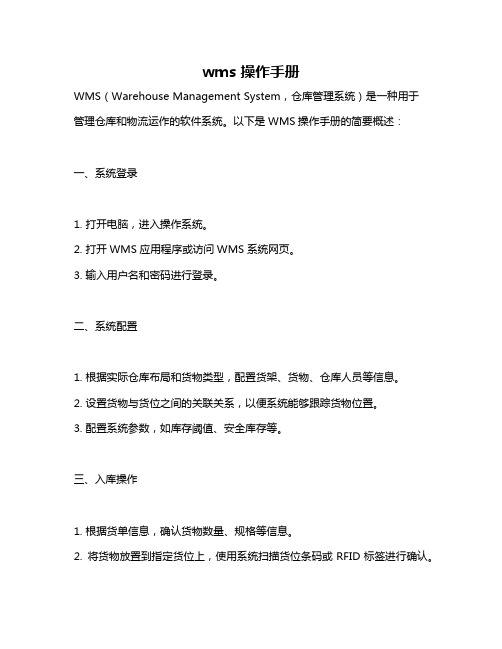
wms 操作手册WMS(Warehouse Management System,仓库管理系统)是一种用于管理仓库和物流运作的软件系统。
以下是WMS操作手册的简要概述:一、系统登录1. 打开电脑,进入操作系统。
2. 打开WMS应用程序或访问WMS系统网页。
3. 输入用户名和密码进行登录。
二、系统配置1. 根据实际仓库布局和货物类型,配置货架、货物、仓库人员等信息。
2. 设置货物与货位之间的关联关系,以便系统能够跟踪货物位置。
3. 配置系统参数,如库存阈值、安全库存等。
三、入库操作1. 根据货单信息,确认货物数量、规格等信息。
2. 将货物放置到指定货位上,使用系统扫描货位条码或RFID标签进行确认。
3. 在系统中录入入库信息,包括货物名称、数量、规格、生产日期等。
4. 系统自动更新库存信息。
四、出库操作1. 根据客户订单信息,确认货物品种、数量等信息。
2. 找到对应货物的货位,使用系统扫描货位条码或RFID标签进行确认。
3. 将货物从货位上取出,使用系统扫描货物条码或RFID标签进行确认。
4. 在系统中录入出库信息,包括收货人信息、发货人信息等。
5. 系统自动更新库存信息。
五、库存管理1. 使用系统查询功能,随时了解货物库存数量、库存分布情况等信息。
2. 对过期、损坏、积压等货物进行处理,并更新库存信息。
3. 根据库存情况,进行补货、移库等操作,确保库存保持合理水平。
六、报表生成与分析1. 根据需要生成各类报表,如库存报表、销售报表、收货报表等。
2. 对报表进行分析,了解仓库运作情况,为决策提供数据支持。
WMS操作手册
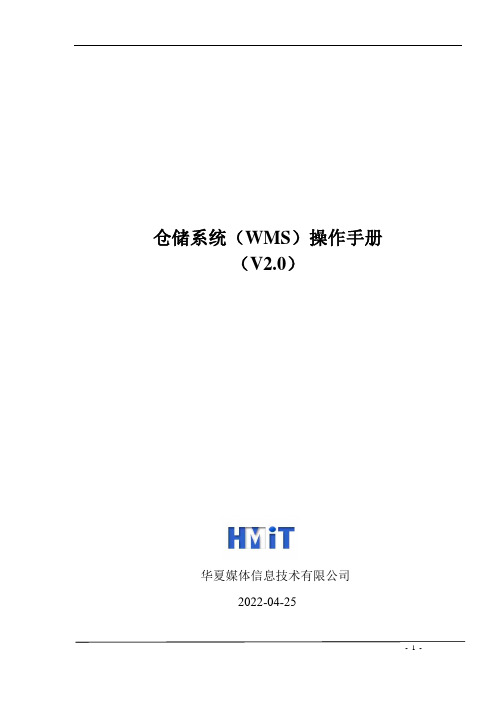
仓储系统(WMS)操作手册(V2.0)华夏媒体信息技术有限公司2022-04-25目录1 系统概述 (4)1.1 基本概念 (4)1.1.1 仓库 (4)1.1.2 仓库布局 (4)1.1.3 产品属性 (4)1.2 系统菜单 (5)2 业务流程 (5)2.1 入库 (5)2.1.1 仓单录入 (5)2.1.2 指令接收 (10)2.1.3 入库上架 (13)2.1.3.1 上架策略 (16)2.1.4 结果查询 (16)2.2 出库 (17)2.2.1 仓单录入 (17)2.2.2 指令接收 (20)2.2.3 拣货出库 (20)2.2.3.1 拣货策略 (22)2.2.3.2 打印 (22)2.2.4 结果查询 (22)2.3 库内管理 (22)2.3.1 内部移库 (22)2.3.1.1 仓单录入 (23)2.3.1.2 移库操作 (24)2.3.1.3 结果查询 (25)2.4 库存数量调整 (25)2.4.1 库存调整 (25)3 订单管理 (27)3.1 新增订单 (27)3.2 订单修改 (28)3.3 订单查询 (28)3.4 取消定单 (28)4 管理流程 (29)4.1 KPI管理\ (29)4.2 系统操作跟踪 (29)5 报表 (30)5.1 业务类报表 (30)5.1.1 库存日报表 (30)5.1.2 库存盘点报表 (31)5.1.3 库存明细报表 (31)5.1.4 明细结算报表 (31)5.1.5 出入库一览表 (32)5.2 管理类报表 (32)5.2.1 KPI报表 (32)5.2.2 单据运作统计表 (32)5.3 客户化定制报表 (32)5.3.1 TCL的定制报表 (32)6 基础数据 (33)6.1 经销商档案 (33)6.1.1 添加 (34)6.1.2 修改 (35)6.1.3 删除 (35)6.2 产品数据 (35)6.2.1 添加 (36)6.2.2 修改 (37)6.2.3 删除 (37)6.3 经销商产品关系 (37)6.3.1 添加 (38)6.3.2 修改 (39)6.3.3 删除 (39)1系统概述1.1 基本概念1.1.1仓库—地理仓库:适合产品存储要求的基础设施。
infor-WMS操作手册(演示版)
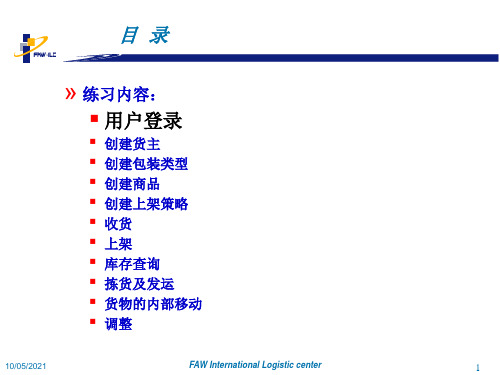
2、根据不同产品的不同 需要进行填写。
Each:单件,最小单位。 Case:箱,每箱有10个Each Pallet:托盘,每托有10箱,共100个Each
FAW International Logistic center
10
目录
»练习内容:
▪ 用户登录 ▪ 创建货主 ▪ 创建包装类型
▪ 创建商品
▪ 创建上架策略 ▪ 收货 ▪ 上架 ▪ 库存查询 ▪ 拣货及发运 ▪ 货物的内部移动 ▪ 调整
1、选择“上架”
10/05/2021
FAW International Logistic center
20
五、创建上架策略
点击“新建”,建 立新的上架策略
10/05/2021
FAW International Logistic center
21
五、创建上架策略
在此处对上架策略 进行详细设置
10/05/2021
选择进入“仓 库”级操作
FAW International Logistic center
17
四、创建商品
2、点击浏览所 创建的货物
1、选择“商品”
5、点击保存
3、选择商品的 出库策略控制
10/05/2021
FAW International Logistic center
4、点击选择 此项出库策略
10/05/2021
FAW International Logistic center
11
四、创建商品
2、点击新建批属性设置 3、选中所需验证的具体属性 1、点击选择“批属性”
10/05/ห้องสมุดไป่ตู้021
FAW International Logistic center
华润医药WMS操作手册

操作手册本手册针对不同业务流程的具体操作进行详细说明.第零章简要介绍WMS管理系统以及客户端的各个功能模块,其余章节分别对入库,出库,移库,以及特殊流程中管理系统及客户端的功能及操作进行说明.第零章WMS系统介绍WMS系统在使用的过程中包括两个部分:WMS管理系统和WMS客户端。
WMS管理系统用来进行任务的生成和释放,以及信息的查询,WMS客户端主要用来进行分配上架,上架签、标签、拣选单、路单的打印,周转箱、纸单的复核,以及相关报表的查询和打印功能.一、WMS管理系统1.1登录WMS管理系统打开浏览器,输入管理系统地址,进入管理系统的登录界面1。
2 WMS管理系统功能模块进入管理系统以后,查看左边的树状应用菜单,常用的功能模块分别是“入库管理"、“出库管理”、“库内管理”、“查询”,具体的用法和操作将在后面的章节中进行说明。
二、WMS客户端1.2登录客户端在桌面上找到WMS客户端,双击,登录1.3WMS客户端客户端的主要功能模块:1.“入库管理”,主要用于托盘上架分配,打印上架签,或者恢复打印上架签2.“出库管理”,主要用于路单打印3.“拣选管理”主要用于出库时的拣选时,整件签、周转箱拣选单、纸单拣选单、手工纸单拣选单的打印以及恢复打印操作4.“库内管理”主要用于出库时的内复核操作和移库时移库签打印在后面的章节中按照业务流程进行详细说明各个功能模块的使用.第一章入库操作入库操作发生在ERP开完采购订单之后,WMS接受到任务,由验收岗在WMS 客户端中进行分配上架打印上架签,并将上架签贴于货上,再由上架人员持货上架并使用RF进行上架确认,至此入库上架完成。
一、入库-分配上架操作具体操作如下:1.登录WMS客户端2.点击“入库管理-> 到货登记”最后点击保存3.点击“入库管理-〉托盘上架分配”4.进入托盘上架分配的界面5.点击“添加”,光标置于“任务单号”右边的方框内6.按“F4”,出现“采购订单到货信息"7.选择一行采购订单,双击,核对批号、效期、生产日期、以及分配数量,注意整零分开的商品,要整零分开入,如图中商品为1个整件2个零头,分开入,先入一个整件,再入两个零头。
WMS用户手册
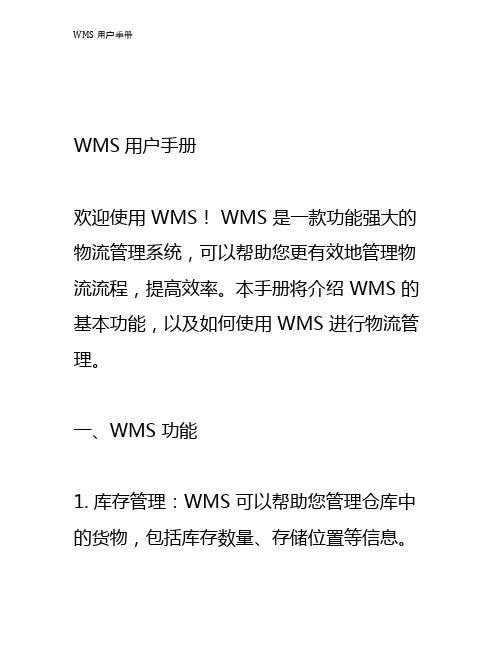
WMS用户手册欢迎使用 WMS! WMS 是一款功能强大的物流管理系统,可以帮助您更有效地管理物流流程,提高效率。
本手册将介绍 WMS 的基本功能,以及如何使用 WMS 进行物流管理。
一、WMS 功能1. 库存管理:WMS 可以帮助您管理仓库中的货物,包括库存数量、存储位置等信息。
2. 进出库管理:WMS 可以帮助您跟踪进出库货物,并记录相关信息,例如货物名称、数量、时间等。
3. 货物跟踪:WMS 可以帮助您跟踪货物在仓库中的流动情况,并及时发现异常情况。
4. 仓库管理:WMS 可以帮助您管理仓库的货架、储物柜、工作台等,以及货物的存储位置。
5. 报表管理:WMS 可以帮助您生成各种类型的报表,以便更好地管理物流流程。
二、如何使用 WMS1. 注册:首先,您需要在 WMS 网站上注册一个账号,以便使用 WMS 的功能。
2. 登录:登录后,您可以看到 WMS 的主界面,并开始使用 WMS 的功能。
3. 库存管理:在 WMS 的主界面上,您可以看到库存管理模块,可以对仓库中的货物进行管理。
4. 进出库管理:在 WMS 的主界面上,您可以看到进出库管理模块,可以对进出库货物进行管理。
5. 货物跟踪:在 WMS 的主界面上,您可以看到货物跟踪模块,可以跟踪货物在仓库中的流动情况。
6. 仓库管理:在 WMS 的主界面上,您可以看到仓库管理模块,可以对仓库的货架、储物柜、工作台等进行管理。
7. 报表管理:在 WMS 的主界面上,您可以看到报表管理模块,可以生成各种类型的报表,以便更好地管理物流流程。
三、WMS 安全1. 密码安全:WMS 使用复杂的加密算法来保护您的账号密码,以防止他人窃取您的账号密码。
2. 数据安全:WMS 将您的数据存储在加密的数据库中,以防止他人窃取您的数据。
3. 网络安全:WMS 使用严格的网络安全技术,以防止他人攻击或窃取您的数据。
四、WMS 支持如果您在使用 WMS 时遇到任何问题,可以联系 WMS 客服,我们将尽快为您解决。
WMS操作文档 V4.1
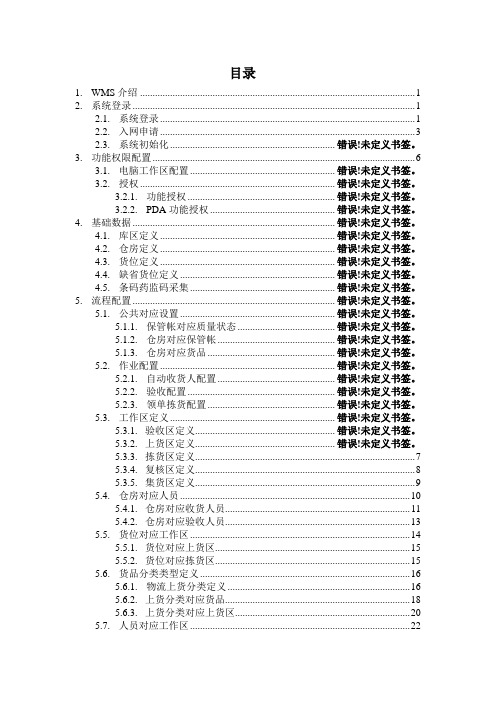
目录1.WMS介绍 (1)2.系统登录 (1)2.1.系统登录 (1)2.2.入网申请 (3)2.3.系统初始化.................................................................. 错误!未定义书签。
3.功能权限配置 (6)3.1.电脑工作区配置.......................................................... 错误!未定义书签。
3.2.授权.............................................................................. 错误!未定义书签。
3.2.1.功能授权........................................................... 错误!未定义书签。
3.2.2.PDA功能授权.................................................. 错误!未定义书签。
4.基础数据................................................................................. 错误!未定义书签。
4.1.库区定义...................................................................... 错误!未定义书签。
4.2.仓房定义...................................................................... 错误!未定义书签。
4.3.货位定义...................................................................... 错误!未定义书签。
- 1、下载文档前请自行甄别文档内容的完整性,平台不提供额外的编辑、内容补充、找答案等附加服务。
- 2、"仅部分预览"的文档,不可在线预览部分如存在完整性等问题,可反馈申请退款(可完整预览的文档不适用该条件!)。
- 3、如文档侵犯您的权益,请联系客服反馈,我们会尽快为您处理(人工客服工作时间:9:00-18:30)。
1、此订单已经建完波次;2、下发的订单可能需要重新保存,才能创建波次;3、已下发的订单处于“外部取消”状态。
19、特殊品出货时,如果有回流板,在回流未上架之前,系统界面上显示此板回流板还在原储位。
8、冻结库存查询,点搜索
9、库位查询
10、错误修改:
修改数量
修改货品和批属性
修改后勾选这条记录,然后点完成转移项
11、打印分拣标签
12、盘点
操作:执行——循环盘点——请求盘点——新建
设定货主、货品、区域、储位等作息
设定后
保存后进入“任务下达”界面
点保存,然后点:行动——公布循环盘点
系统订单无法分配?
——1、分配策略与预分配策略未设定好(一般设为ANJOSTD2);2、货品无库存;3、货品无满足客户可顺延条件的库存;4、货品无满足客户可发货天数的库存;5、货品的批属性设定(如若设死只能发某一批次,刚好无此批次的库存)。
8、新货品的维护需要哪些操作?
———1、在货品中的“控制”设定分配策略、上架策略、存放区域;2、包装中的“计量单位设定——箱”应统一改成“1”,否则系统会自动换算托盘数(托盘数=层高*层数*每箱);3、允许发货天数(SUSR1)需改成“1”,否则会报错无法上架;4、货品中的“注释”菜单中的“上架参数”须设为空值,否则会出现不同板的货品会上到同一个储位上;5、需要在中间数据库将货品代码中的小数点转换掉,否则会无法打印出条码。
7.甩货:因排货较多,车间实际无法下,这个时候系统无法自动按实装数处理,只能人工处理。(已向华栓提交需求,以后改成修改实限装车数,系统自动反写,不需再做甩货处理。)
下一步, 到“移动”界面
查询发货情况
7、回流
回流叉车工使用车载进入上架托盘查询界面,扫回流区地上的托盘,即可显示回流到哪个区,转运到指定的区即可。
——系统里刚好有另一张订单也已经在拣货,并且此订单中的货品与系统指定的发货批次不相符。只要把冲突的这张订单在任务界面给删掉就行。
6、已拣完货的车子,要装车确认时,录入车号及扫托盘号时,系统会报错,如下图,什么原因?()
——华诠人员已解决,但当此板数量被其他波次拣取的时候,也会出现此报错,应把其他订单的拣货明细删掉。
显示出相应的标签,打印即可
扫描托盘号
回车
出现上面的界面说明分拣完成,贴上相应的分拣标签。可以分拣下一笔了
5、装车
装车点数人拿储运打出来的模拟进行确认。
输入车号(车号省掉前面一位,因为第一位一般为汉字,不方便输入)
跳出空白页就说明装车完成,可以进行下一个装车任务
检查是否完成
6、发运
确认发货
波次维护刷新后出现以下界面
6、指挥转运员转运到指定车辆的装车口,点货员装载确认。
7、装车完成后司机将单据拿给波次员,波次员核对手工发货单和系统发货单,确认无误后发运。
看板
查询方法:
厦门无锡
查询三种不同任务的方法
任务类型为空时,三种任务同时显示
PA:收货上架任务
PAF:回流上架任务
PK:拣货下架任务
二、登录方法:
无锡 先登录沟通浏览器,然后点WMS的图标
然后在执行——生产率/人工——任务中查询任务情况
RF上即可以查到任务,可以进行RF盘点了
选择任务管理器
选择标准化
这一步没用,直接回车
这里要输一个“C”表示循环盘点
回车后
13、特殊业务:指定发货,手工分配(如需处理超龄产品,或特供品等给指定客户。)
过滤出指定客户的订单,并点开,然后点拣货明细——新建
点“行号”然后勾选要指定的货品
库存数量为0,但不占有库存的托盘的,是因为错误操作造成的,需要信息部在后台修改。
4、换托盘
录完后点行动——执行移动
5、移储位(操作类似换托盘)
6、并托盘(操作同换托盘)必需是同物料、同批号
7、冻结
执行——库存——维护冻结项新建——按许可证冻结
过滤出要冻结的产品,然后勾选——保存
取消冻结,根据储位或托盘号,过滤出相关产品,去掉前面的勾选标志,保存
2、车辆到位后,根据司机提供的车牌号和发货单上的车牌号,再根据对应的发货单号在系统中过滤出相应的单据,(根据ERP下发的单据)创建波次,发放任务。
3、打印拣货明细单,拣货员下架。
4、转运员转运到分拣区。
5、分拣员将拣货员拣出的货物与手上的拣货明细单核对,逐笔勾销,分拣员打印分拣标签,分拣员分拣后贴上分拣标签。
无锡内网登录:输入TELNET回车
外网登录:输入ELNET回车
回车
输入rf回车
三个均是输入rf
进入登录界面:
输入用户名和密码(用户名为拼音)
一、操作流程概述
1、设置基本资料
1、有单收货:建立收货单(或ERP生成单据)、打印收货条码,扫盘收货。无单收货(有赋码):直接扫盘收货,录入数量,确认收货。收货完成后上架。
再点选LPN后面的放大镜
出现指定货品所有的库存情况,指定相应的托盘即可(一次只能指定一盘产品,如果需要多托就要建多张拣货单),能否改成一次勾选多条?
上图应该显示我们的生产批号和是否特殊品的批属性
然后点保存
保存前
保存后
若要删除刚才的分配,点返回列表
勾选刚才建的单据,然后点删除
删除后点刷新
刷新后
常见系统错误及处理
五、发货
测试数据
建立出货订单
出货订单——新建,输入销售商、货品、未结数量
输入客户代码
输入车号,然后保存
保存后生成单据
正式流程:
由ERP系统开出库单,发送到WMS,在WMS中生成“出货订单”
1、波次首先进行同步化:波次——执行——同步化
直接提交
然后确定
计划——查询组建器
查到相关订单,然后点“行动——显示订单列表”
进入手持方法:
开始——运行:CMD
厦门输入TELNET回车
无锡输入TELNET回车
回车
输入rf回车
三个均是输入rf
进入登录界面:
输入用户名和密码(用户名为拼音)
选择仓库
登录系统:登录后先选仓库
二.基础资料设置
1.仓库设置:在企业层级下才能设置仓库
点选“仓库”
2.用户配置及角色设置
先进入企业层级
再到用户和角色界面
3.货品配置
控制
注释
4.包装
5.库位
6.区
7.用户权限设置
三.生产入库:
1、无单收货(箱子上无条码)
选择货主
保存后生成单据(收货预收单)
打开收货预收单
建这个单的目的只是为了打印出条码,当天提前把所生产的产品都建一张这样的单据,打出相应的条码,然后每进库一托货的时候,收货人员只要扫一下打出的条码就可以进行入库。
确认
出现这个界面说明前面一个已经上架完成,可以进行下一托上架工作了。
一天上架完成后查看报告
按日期和时间过滤
确定后出现当天入库上架的数据报表
点 引出EXCEL报表,然后和ERP入库数量进行核对
四、外协采购收货(有单收货)
先从ERP下定单,生成外购入库单,审核后在WMS中生成一张收货单,仓库打印条码,然后用手持选择有单收货,扫码收货,后面业务和无单收货相同
——1、由于拣货员未进行拣货确认,应在波次维护里的“任务明细“找出当前用户,然后让他继续进行拣货任务,这样就可以成功下架;2、最好要求上架员先完成一托盘的上架任务,再来完成另一托盘的上架任务,不能同时扫两板托盘再来上架,因为未做上架动作的话,系统会默认此库位为空储位;3、当分拣一托盘出现要货量多于回流量,可以先将回流量放在新板上,系统里面进行人为的移板动作(执行——库存——移动)然后就可以直接扫原托盘,将原托盘与分拣信息绑定。建议在RF上做一个移动托盘的功能(已有一个合板功能即可解决移动托盘的动作)。4、收货时扫错商品码后,应在成批内部转移里将正确商品码录制进去;收错数量但尚未上架时,可以在调整项里时直接将托盘数量调整回来。(执行——库存——调整项)5、假如由于上架顺序错误导致拣货时的掏货现象,但货又要得急的情况下,可以到出货订单里先将此条任务删掉,然后在系统里面人为指定一板同批而且取货方便的托盘(出货订单——拣货明细——新建),然后发放任务即可。
生成条码:
点击“收货预收单:
、
输入收货单号,确定
生成条码
2、无单收货(箱子上有条码,车间在线赋码)
直接用手持进入收货界面,扫箱子上的条码
“商品”对应的就是我们的条码
输入数量和托盘号
如果超过一托数量不能收货
收货完成后上架
点3上架
点1标准
在上面的界面时扫描托盘码
回车
货物上架后,在这个界面时扫描库位,然后确认
11、某些货品回流时,用“上架托盘查询”会显示在F1区,但在上架的时候又会显示在F2区,这是什么原因?
——由于货品第一次放在小库,后来由于小库爆库,将此货品设到大库的货架区域里面,但同时须将“上架策略”改为“安井上架策略F2”,不然系统会默认货品是按原上架策略来上架的。此问题已经解决。
12、在回流区并未爆库的情况下,回流的托盘不会指定到回流区,而是跑到正常区,为什么?
16、甩货时,会出现已装载的托盘无法改动拣货数量,会报以下错误:
——由于在执行--库存--生产率/人工--落放ID有一条记录,标注已发运,一般是不会产生这样记录的,但是产生的托盘是不能被再使用。只须将此托盘的落放ID更换成别的托盘号,直接装载即可。
17、如果有单收货时,收错数量或是品项要怎么处理?
——在进货—回转收货—新建,然后录入ASN/收货单号,将要冲销的明细行勾选下,再保存下。收错的接收量即可变回0。最后重新收货即可。如下操作:
——由于此货品被其他订单预先分配掉,当前订单就会出现无法分配现象。
